1.- Introduktion
Wallbox vill alltid förse sina kunder med de bästa produkterna, tjänsterna och användarupplevelsen. Därför anser vi att det är ett måste att alla laddare som är installerade hos våra kunder alltid är uppdaterade för att:
- Säkerställa ett perfekt och robust beteende hos alla våra kunders Wallbox-enheter
- Ge våra kunder möjlighet att få tillgång till alla nya funktioner som Wallbox utvecklar
Alla våra laddare tillåter denna funktion som en del av hanteringen av den laddningsupplevelse vi vill förse våra slutanvändare med.
2.- Firmware-uppdatering av en Commander 2-laddare via pekskärmen:
Nedan finns instruktioner som visar hur du uppdaterar laddarens firmware via pekskärmen. Innan du börjar, se till att din laddare är ansluten till internet (kontrollera vanliga frågor om hur du ansluter din Commander 2 till Wi-Fi). Kontrollera också att laddningshandtaget inte är inkopplat i bilen under denna process.
Se till att laddaren är ansluten till Wi-Fi innan du fortsätter med uppdateringen.
1.- Följande skärm visas vid start. Tryck på valfri punkt på skärmen för att börja använda gränssnittet.
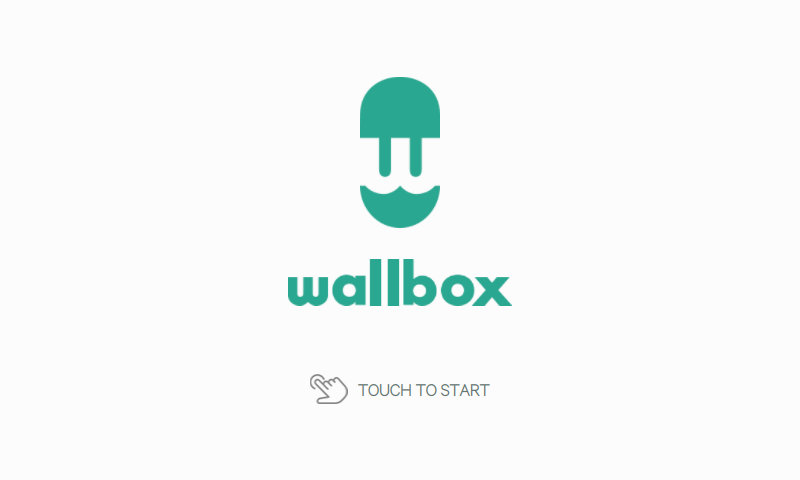
2.- Om laddaren är låst kan du låsa upp den genom att välja din användare och ange PIN-kod.
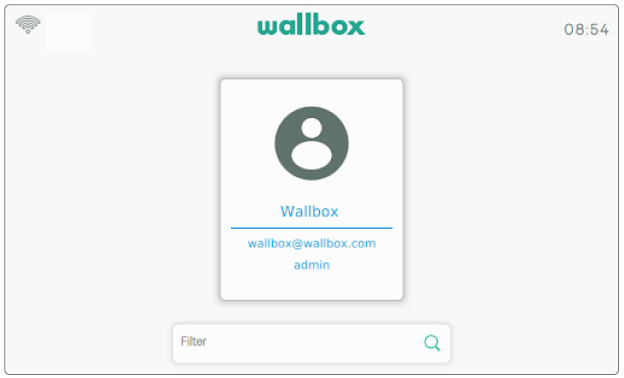
3.- När du är i huvudfönstret, tryck på knappen meny för laddare i den nedre vänstra menyn:
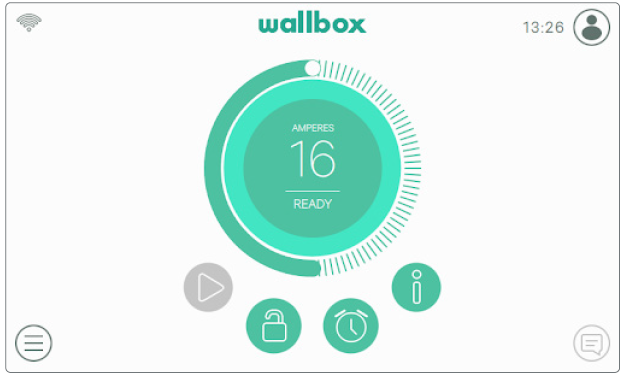
4.- I menyn för laddare, välj alternativet “inställningar”:
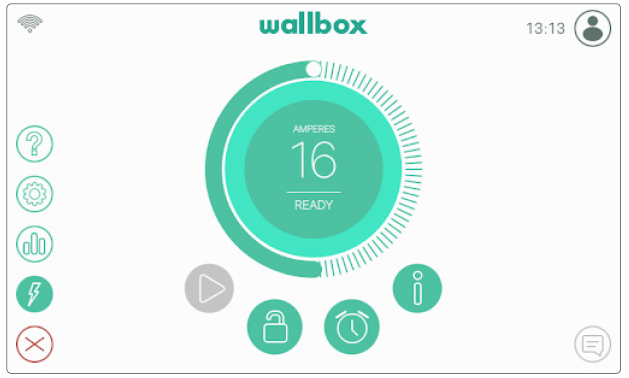
4.- När du är i menyn Inställningar, välj alternativmenyn:
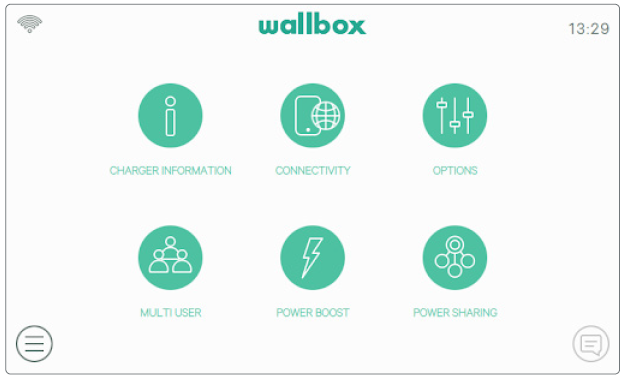
5.- I alternativmenyn trycker du på knappen “Uppdatera”
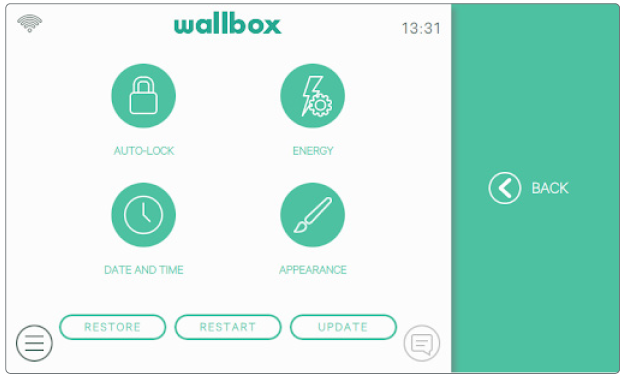
6.- När du har tryckt på knappen kommer laddaren att söka efter uppdateringar.
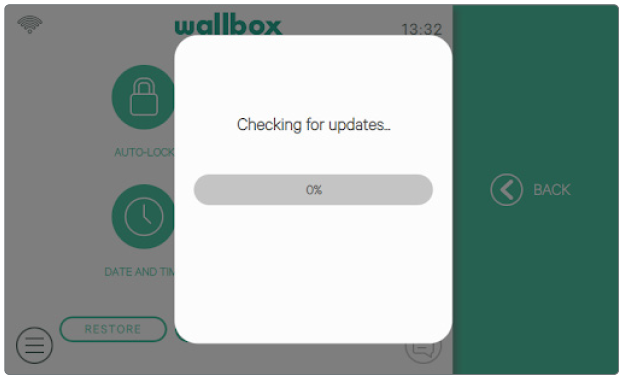
7.- Om det finns en tillgänglig uppdatering, kommer ditt godkännande att begäras för att starta uppdateringsprocessen. Uppdateringsprocessen kan pågå i upp till 3 minuter. Efter uppdateringen kommer laddaren automatiskt att starta om.
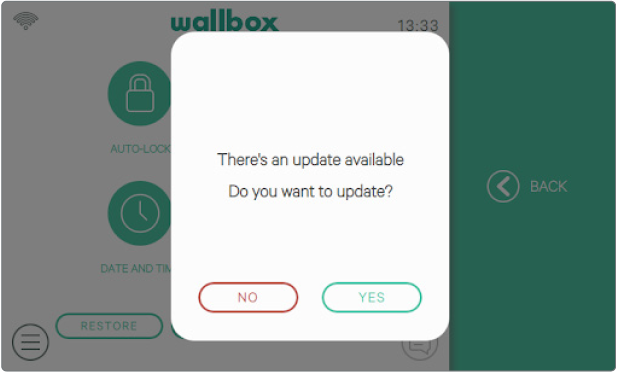
MYCKET VIKTIGT: Stäng aldrig av laddaren under uppdateringsprocessen. Avbrottet i denna process kommer att lämna laddaren overksam och ett besök från en tekniker skulle vara nödvändigt.
3.- Firmware-uppdatering av en Commander-laddare via Wallbox-appen:
Nedan finns instruktioner som visar hur du uppdaterar laddarens firmware via Wallbox-appen. Innan du börjar, se till att din laddare har Internet-anslutning (kontrollera vanliga frågor om hur du ansluter din Commander till Wi-Fi). Kontrollera också att laddningshandtaget inte är inkopplat i bilen under denna process.
1.- Öppna Wallbox-appen.
2.- Om du inte loggas in automatiskt, fyll i dina inloggningsuppgifter:

3.- När du har loggat in väljer du laddaren:

5.- Din app kommer då att länka till din laddare.
6.- I appen trycker du på ikonen Konfiguration:

7.- Om det finns en tillgänglig uppdatering visas ett meddelande längst ned på skärmen. Klicka på detta meddelande:

8.- Appen kommer att visa all relevant information under processen:



MYCKET VIKTIGT: Stäng aldrig av laddaren eller logga ut från appen under uppdateringsprocessen. Avbrottet i denna process kommer att lämna laddaren overksam och ett besök från en tekniker skulle vara nödvändigt.
9.- När du vill kontrollera firmware-versionen på din laddare, kan du göra detta i Wallbox-appen. I konfigurationsmenyn väljer du “information om laddaren”, och du kommer då att se den aktuella versionen av din enhet:

